 全国
全国
 全国
全国
海尔电脑一键重装系统教程,大家在海尔电脑一键重装时,都知道吗?海尔作为国内知名品牌,在电脑方面都是相当不错的。U盘是我们常用到的工具,方便携带。下面,小编就以U盘安装系统为例,为大家介绍海尔电脑一键重装系统教程,有兴趣了解的朋友,一起跟着来看看吧!
 海尔电脑一键重装系统图1
海尔电脑一键重装系统图1
海尔笔记本U盘重装系统前的准备工作:
一、使用U盘装机大师全能版 V3.0.0.0制作好的u盘启动盘一个。
(点击下载==〉U盘启动盘制作工具下载 )
二、自行下载好系统镜像文件包一个。
海尔笔记本U盘重装系统的正式步骤:
一、我们先将事先下载好的镜像文件存储到U盘装机大师启动u盘中,然后把U盘插入电脑USB插口,接着重启电脑。重启电脑时,开机画面出现后,按下启动快捷键(每款电脑的快捷键方式是不同的,朋友们可以点击查看“启动快捷”),进入U盘装机大师页面后,我们选择“【01】运行U盘大师win8PE装机维护版(新机器)”按下回车键。
(点击查看==〉U盘装机大师U盘启动盘制作教程【U盘装系统图解教程】)
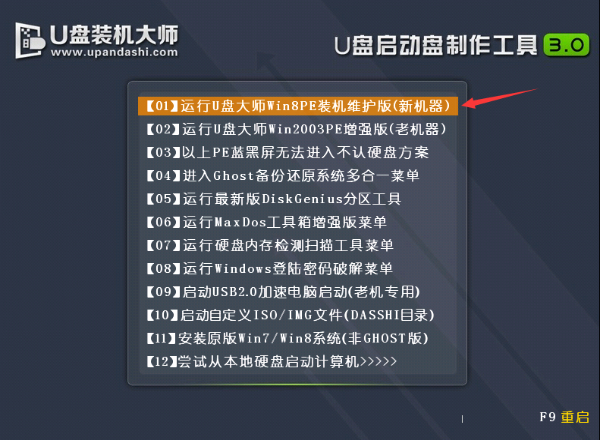 海尔电脑一键重装系统图2
海尔电脑一键重装系统图2
二、双击打开“U盘大师一键装机”工具,点击“打开”找到下载后的镜像文件。单击选择c盘为系统安装盘,点击“确定”选项。
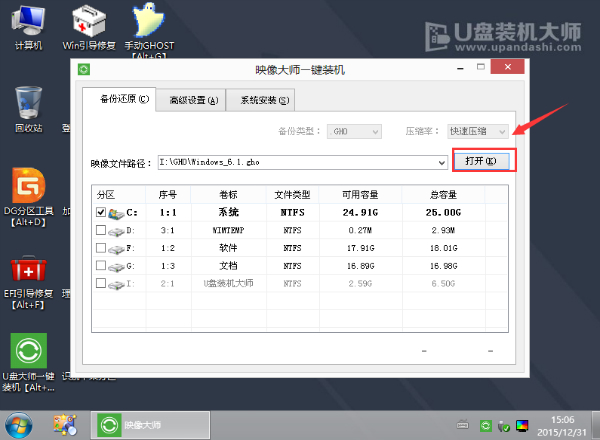 海尔电脑一键重装系统图3
海尔电脑一键重装系统图3
三、完成上述操作后,系统会弹跳出一个提示窗口,我们只需要要点击“确定”就可以了。
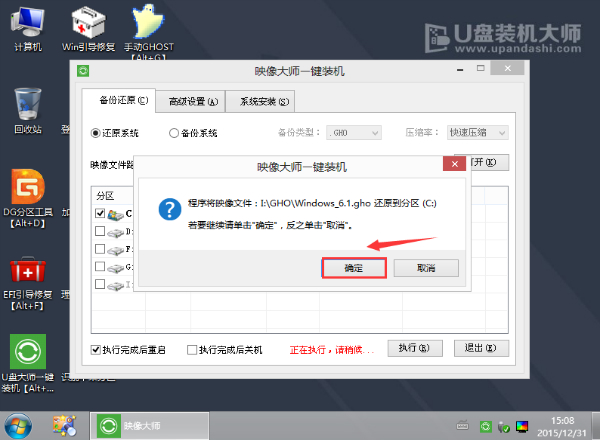 海尔电脑一键重装系统图4
海尔电脑一键重装系统图4
四、接下来我们无需进行任何操作,只需要静心等待系统安装即可。
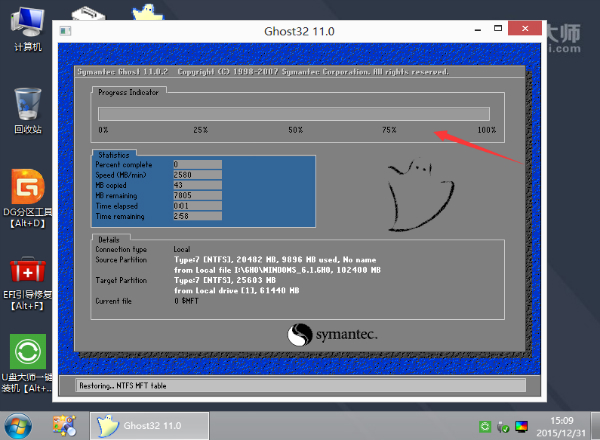 海尔电脑一键重装系统图5
海尔电脑一键重装系统图5
五、系统自动安装完成后,重启电脑直至进入电脑桌面。
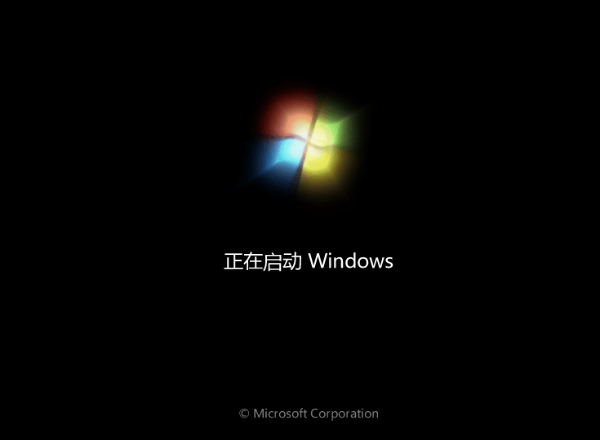 海尔电脑一键重装系统图6 综上所述的全部内容就是海尔电脑一键重装系统教程了,如何用u盘重装系统,大家现在都知道怎么进行重装海尔电脑系统了吧!如果你也喜欢使用海尔电脑系统的话,就赶紧对照着上述海尔电脑一键重装教程操作起来吧,只需要简单的几步,就可以完成系统安装了。
海尔电脑一键重装系统图6 综上所述的全部内容就是海尔电脑一键重装系统教程了,如何用u盘重装系统,大家现在都知道怎么进行重装海尔电脑系统了吧!如果你也喜欢使用海尔电脑系统的话,就赶紧对照着上述海尔电脑一键重装教程操作起来吧,只需要简单的几步,就可以完成系统安装了。

 电脑一键还原怎么操作 电脑一键还原如何操作
电脑一键还原怎么操作 电脑一键还原如何操作
点击桌面【开始】菜单,选择【控制面板】打开,然后点击【系统和安全】,再点击【操作中心】,接着找到并点击【恢复】选项,之后点击【打开系统还原】选项,点击
 电脑无法重装系统怎么办
电脑无法重装系统怎么办
电脑无法重装系统的原因可能有很多,例如软件问题、硬件问题、系统锁定等等。如果你遇到了这种情况,以下是一些可能有用的解决方法:
 电脑重装系统要多少钱
电脑重装系统要多少钱
电脑重装系统的价格因地区和服务商的不同而有所差异。重装系统是维护电脑性能和安全的重要步骤,可以清除垃圾文件和恶意软件,恢复电脑的正常运行。在选择服务商
 电脑重装系统多少钱
电脑重装系统多少钱
电脑重装系统的费用因服务商的信誉和技术水平、电脑型号和配置、附加服务和保修期限等因素而异。 随着时间的推移,电脑系统可能变得缓慢、不稳定或存在其他问题

时效保障

明码标价

全程上险

超长保险

扫码享福利
优惠信息提前知,服务售后有保障